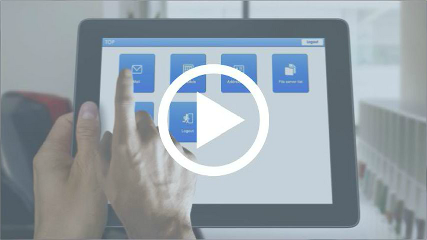(2013/05/31 15:00)
CACHATTOで長文メールを作成する際のおすすめ運用
CACHATTOにはサーバーとの通信が30分以上無い場合、自動的にログアウトする機能があります。
(V5.0以降ではMDM機能により、この時間を管理画面から変更できます)
一方、メール作成中は通信が発生しないため、長文メールを編集している間に自動ログアウトしてしまい、作成したメールが消失してしまうことがあり得ます。
下書き保存機能を活用することで、そのような事態を防ぐ事ができます。
以下のその手順をご案内しますので、CACHATTOでメールを作成する場合には是非ご活用ください。
メール作成画面にある「下書きへ保存」ボタンを選択すると、編集中のメールを下書きとしてCACHATTOサーバーの下書きフォルダに保存します。
下書きフォルダはメールメニューから開くことができます。
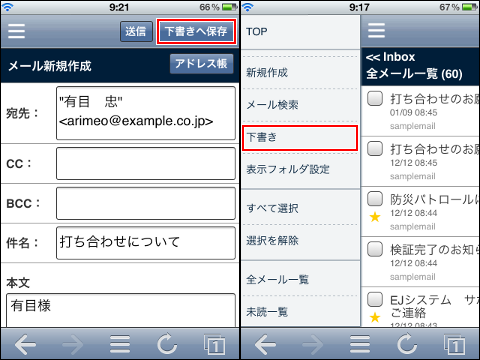
▲ メール作成画面の「下書きへ保存」ボタンとメニューの「下書き」リンク
下書き保存時にはサーバーとの通信が発生するため、自動ログアウトまでの時間も同時に延長されます。
下書き保存したメールは後から編集することも、そのまま編集を続けることもできます。
その後メールを送信すると、自動的に下書きフォルダから削除されます。
この下書きはメールサーバーではなく、CACHATTO サーバーに保存されるため、他のメールクライアントソフトから再編集・送信することはできません。
他のメールクライアントから再編集するには、一度自分宛てに送信する必要がありますのでご注意ください。
以上
(V5.0以降ではMDM機能により、この時間を管理画面から変更できます)
一方、メール作成中は通信が発生しないため、長文メールを編集している間に自動ログアウトしてしまい、作成したメールが消失してしまうことがあり得ます。
下書き保存機能を活用することで、そのような事態を防ぐ事ができます。
以下のその手順をご案内しますので、CACHATTOでメールを作成する場合には是非ご活用ください。
メール作成画面にある「下書きへ保存」ボタンを選択すると、編集中のメールを下書きとしてCACHATTOサーバーの下書きフォルダに保存します。
下書きフォルダはメールメニューから開くことができます。
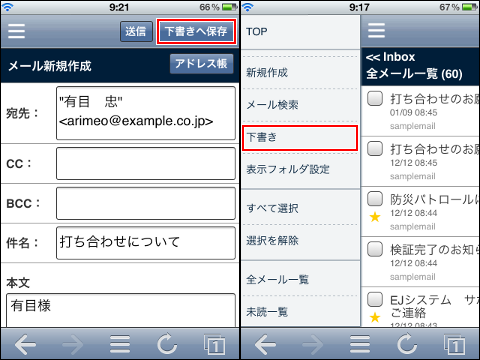
▲ メール作成画面の「下書きへ保存」ボタンとメニューの「下書き」リンク
下書き保存時にはサーバーとの通信が発生するため、自動ログアウトまでの時間も同時に延長されます。
下書き保存したメールは後から編集することも、そのまま編集を続けることもできます。
その後メールを送信すると、自動的に下書きフォルダから削除されます。
この下書きはメールサーバーではなく、CACHATTO サーバーに保存されるため、他のメールクライアントソフトから再編集・送信することはできません。
他のメールクライアントから再編集するには、一度自分宛てに送信する必要がありますのでご注意ください。
(関連ブログ)
[新機能のご紹介]メール下書き機能について (2011/06/01)
CACHATTO V4.6 R1の新機能/機能強化(その2) メール送信時の自動下書き保存機能 (2012/08/06)
[新機能のご紹介]メール下書き機能について (2011/06/01)
CACHATTO V4.6 R1の新機能/機能強化(その2) メール送信時の自動下書き保存機能 (2012/08/06)
以上
関連キーワード :
機能紹介
カテゴリー: 4.CACHATTO機能紹介
投稿者: TEC
(2013/05/28 19:30)
「素早く表示する、でもデータは残さない」仕組みの話
CACHATTO V5.0以降の新インターフェースでは、メールの閲覧速度に大幅な改善が施されています。
メールの内容をブラウザのキャッシュ領域に一時的に保存する仕組みにより、
メールの閲覧が快適になりました。
これを「メモリキャッシュ方式」と呼んでいます。
メール画面の初回表示時に3通、その後次のメールを閲覧するたびに数件先のメール内容を自動的にバックグラウンドで読み込みます。
読み込み済みのデータは通信状況に関わらず(オフラインでも)、閲覧することができます。
キャッシュデータはCACHATTOからのログアウト時に消去されますので、端末内にメールデータが残ることはありません。
メモリキャッシュ方式による軽快なメール閲覧の様子は、以下のイメージ動画をご参照ください(1分17秒以降)。
※Android端末においては、機種によって新インターフェースでの動作に制限があります。
サポートサイト掲載の「端末動作環境_CACHATTO SecureBrowser(Android)」から新インターフェースの親和性をご確認の上、ご利用ください。
以上
メールの内容をブラウザのキャッシュ領域に一時的に保存する仕組みにより、
メールの閲覧が快適になりました。
これを「メモリキャッシュ方式」と呼んでいます。
メール画面の初回表示時に3通、その後次のメールを閲覧するたびに数件先のメール内容を自動的にバックグラウンドで読み込みます。
読み込み済みのデータは通信状況に関わらず(オフラインでも)、閲覧することができます。
キャッシュデータはCACHATTOからのログアウト時に消去されますので、端末内にメールデータが残ることはありません。
メモリキャッシュ方式による軽快なメール閲覧の様子は、以下のイメージ動画をご参照ください(1分17秒以降)。
※Android端末においては、機種によって新インターフェースでの動作に制限があります。
サポートサイト掲載の「端末動作環境_CACHATTO SecureBrowser(Android)」から新インターフェースの親和性をご確認の上、ご利用ください。
(関連ブログ)
・CACHATTO V5.0 R1の新機能(その1) タブレット用ユーザーインターフェースの新規実装
・CACHATTO V5.0 R1の新機能(その2) スマートフォン用 新メールインターフェースの実装
・CACHATTO V5.0 R1の新機能(その1) タブレット用ユーザーインターフェースの新規実装
・CACHATTO V5.0 R1の新機能(その2) スマートフォン用 新メールインターフェースの実装
以上
カテゴリー: 4.CACHATTO機能紹介
投稿者: TEC
(2013/05/02 17:19)
MDMポリシーは複数設定できます〜CSVによる一括設定方法〜
V5.0 からMDM(モバイルデバイス管理)機能が搭載されました。
MDMのポリシーは複数作成し、ユーザーグループ毎に適用することができます。
「一括登録機能を使ったMDMポリシーグループの設定方法」をご案内いたします。
1.CSVの登録項目にMDMを追加します
管理画面の「ユーザー設定」-「一括登録」ページの
「>> ユーザー情報CSV登録項目設定を表示」リンクから行えます。
左側の全項目一覧の「MDMポリシーグループ」を選択し、「追加 >>」ボタンを押してください。
選択した項目が右側のユーザー情報CSV登録項目に移動します。
変更した内容を保存するため、同ページ中ほどの「設定保存」ボタンを押してください。

2.CSVをダウンロードして編集します
同ページ一番下の「ダウンロードする」ボタンでCSVファイルがダウンロードできます。
お使いのPCにダウンロードしてください。
CSVファイルの一行目はヘッダー、二行目以降がユーザーデータです。
MDMポリシーグループ列にポリシーのID番号を設定してください。
※ ポリシーのID番号はMDMポリシー設定ページでご確認いただけます。
3.編集したCSVをアップロードします
同ページの「手動登録」欄にある「参照」ボタンから、上で編集したCSVファイルを指定します。
「登録する」ボタンで一括登録処理を実行できます。
処理終了後、「ユーザー情報」ページでMDMポリシーが反映されている事が確認できます。
※ ファイル名を同ページ上部の「ユーザー情報CSVファイル名」と一致させる必要があります。

一括登録ページやCSV項目の詳細については「CACHATTO 管理者マニュアル」でご確認いただけます。
また、MDMポリシー設定については「モバイルデバイス管理(MDM)機能設定マニュアル」を
ご参照ください。
以上
MDMのポリシーは複数作成し、ユーザーグループ毎に適用することができます。
「一括登録機能を使ったMDMポリシーグループの設定方法」をご案内いたします。
1.CSVの登録項目にMDMを追加します
管理画面の「ユーザー設定」-「一括登録」ページの
「>> ユーザー情報CSV登録項目設定を表示」リンクから行えます。
左側の全項目一覧の「MDMポリシーグループ」を選択し、「追加 >>」ボタンを押してください。
選択した項目が右側のユーザー情報CSV登録項目に移動します。
変更した内容を保存するため、同ページ中ほどの「設定保存」ボタンを押してください。

2.CSVをダウンロードして編集します
同ページ一番下の「ダウンロードする」ボタンでCSVファイルがダウンロードできます。
お使いのPCにダウンロードしてください。
CSVファイルの一行目はヘッダー、二行目以降がユーザーデータです。
MDMポリシーグループ列にポリシーのID番号を設定してください。
※ ポリシーのID番号はMDMポリシー設定ページでご確認いただけます。
3.編集したCSVをアップロードします
同ページの「手動登録」欄にある「参照」ボタンから、上で編集したCSVファイルを指定します。
「登録する」ボタンで一括登録処理を実行できます。
処理終了後、「ユーザー情報」ページでMDMポリシーが反映されている事が確認できます。
※ ファイル名を同ページ上部の「ユーザー情報CSVファイル名」と一致させる必要があります。

一括登録ページやCSV項目の詳細については「CACHATTO 管理者マニュアル」でご確認いただけます。
また、MDMポリシー設定については「モバイルデバイス管理(MDM)機能設定マニュアル」を
ご参照ください。
(関連ブログ)
ユーザーをCSVファイルで一括登録する際のご注意
ユーザーをCSVファイルで一括登録する際のご注意
以上
カテゴリー: 4.CACHATTO機能紹介
投稿者: TEC
(2013/05/01 13:28)
大好評!CACHATTOは「パスワード付ZIPファイル」にも対応しています
CACHATTO V5の新機能で、お客様から「これ、いいね!」と好評をいただいている機能があります。
それは、
「ZIPファイルの解凍・閲覧機能」です。
「パスワード付ZIPファイル」にも対応しています。
CACHATTOはセキュリティに厳格な大企業層にご支持、ご採用を頂いております。
大企業層では、
メールの添付ファイルはパスワードを付けて暗号化するポリシー
を運用しているケースが多く、CACHATTOの「ZIPファイルの解凍・閲覧」対応へお褒めをお言葉を頂いております。
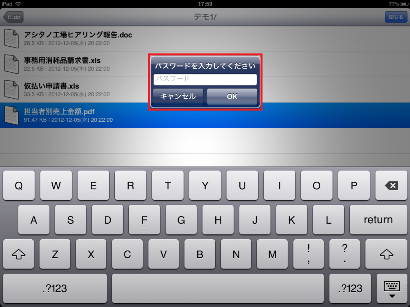
※メール機能でも、ファイルサーバー閲覧機能でもご利用頂けます。
※本機能をご利用いただくには、
CACHATTO SecureBrowser(iPhone/iPad/Android) V3.5.0以上が必要です
それは、
「ZIPファイルの解凍・閲覧機能」です。
「パスワード付ZIPファイル」にも対応しています。
CACHATTOはセキュリティに厳格な大企業層にご支持、ご採用を頂いております。
大企業層では、
メールの添付ファイルはパスワードを付けて暗号化するポリシー
を運用しているケースが多く、CACHATTOの「ZIPファイルの解凍・閲覧」対応へお褒めをお言葉を頂いております。
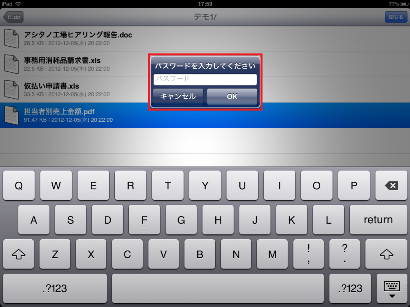
※メール機能でも、ファイルサーバー閲覧機能でもご利用頂けます。
※本機能をご利用いただくには、
CACHATTO SecureBrowser(iPhone/iPad/Android) V3.5.0以上が必要です
カテゴリー: 4.CACHATTO機能紹介
投稿者: BPG
(2013/04/24 19:31)
CACHATTOは電波がない場所では使えない?いいえ、使えます!
端末内に情報を持たず、インターネット経由で利用するCACHATTOは、
「電波の届かない場所ではプレゼンテーションできない」と思われている方へ。
実は「できる」のです!
CACHATTO SecureBrowserのタブ機能では、複数の画面を端末のメモリ上に
保持することができます。
(Android端末、iPhoneでは8画面、iPad、iPad miniでは9画面)
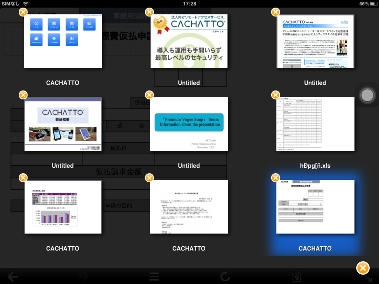
▲画像はCACHATTO SecureBrowser(iOS) V3.7.1をiPadで使用した時のインターフェースです。
ユーザーは電波の届かない場所に行く前に、資料を表示させておき、必要な時に使う資料を選びます。
これらのファイルのデータは、CACHATTOログアウト時に消去されます。
CACHATTOの管理者は、強制ログアウト時間を設定(2分〜8時間)することができます。
お客様のセキュリティポリシ、ユーザーの業務形態により、強制ログアウト時間を設定します。
電波が届かない場所でのスマートデバイスを活用したプレゼンテーションに、ぜひご活用ください。
以上
「電波の届かない場所ではプレゼンテーションできない」と思われている方へ。
実は「できる」のです!
CACHATTO SecureBrowserのタブ機能では、複数の画面を端末のメモリ上に
保持することができます。
(Android端末、iPhoneでは8画面、iPad、iPad miniでは9画面)
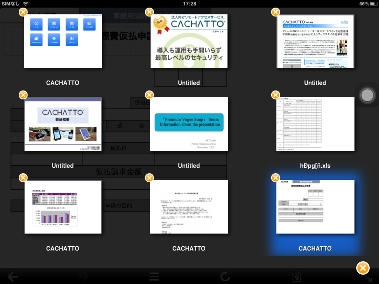
▲画像はCACHATTO SecureBrowser(iOS) V3.7.1をiPadで使用した時のインターフェースです。
ユーザーは電波の届かない場所に行く前に、資料を表示させておき、必要な時に使う資料を選びます。
これらのファイルのデータは、CACHATTOログアウト時に消去されます。
CACHATTOの管理者は、強制ログアウト時間を設定(2分〜8時間)することができます。
お客様のセキュリティポリシ、ユーザーの業務形態により、強制ログアウト時間を設定します。
電波が届かない場所でのスマートデバイスを活用したプレゼンテーションに、ぜひご活用ください。
以上
カテゴリー: 3.CACHATTO活用提案
投稿者: BPG